UNIXユーザのタイムベース認証を設定する
RS2 Plus タブを開く ¶
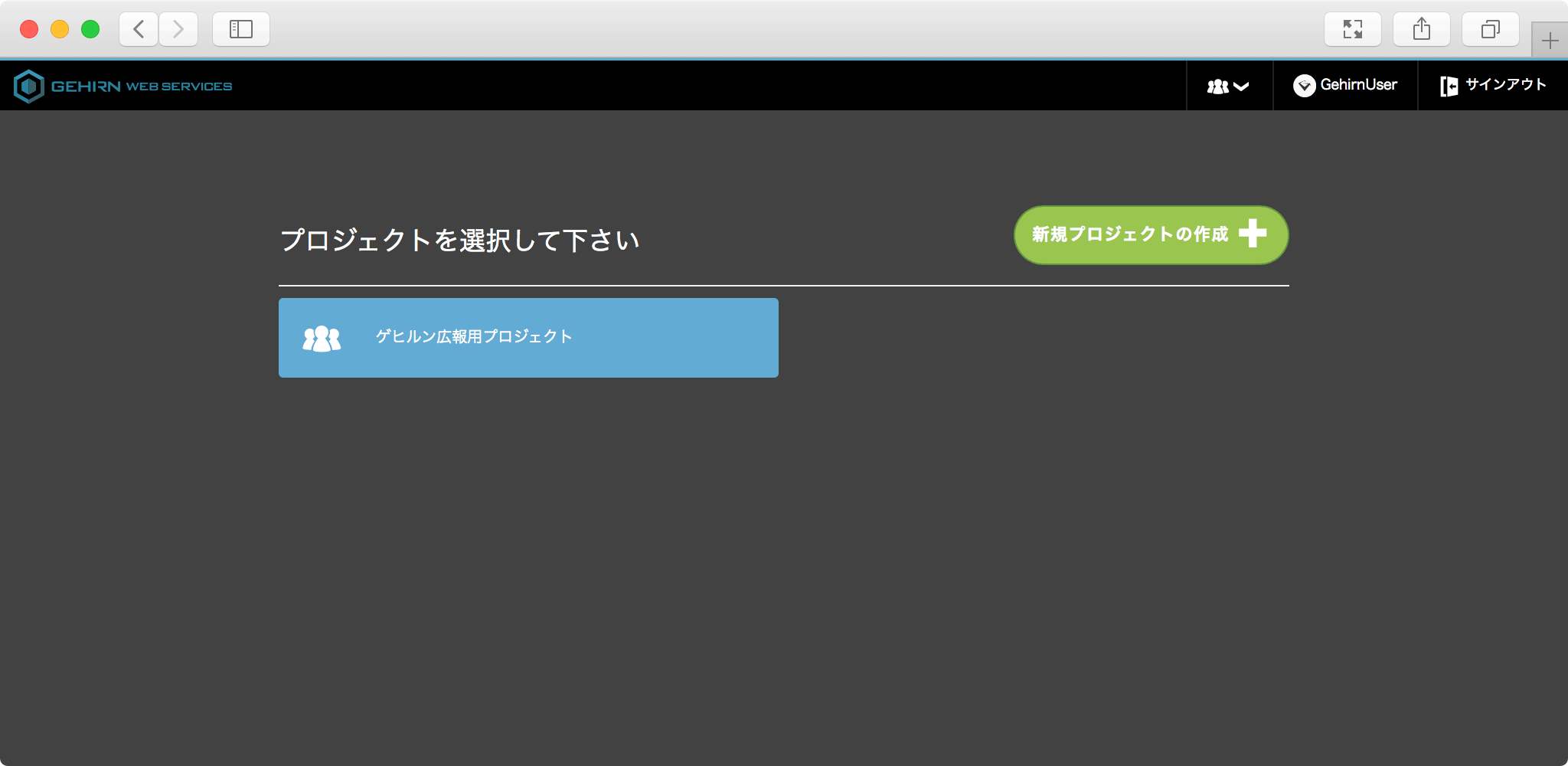
GWS Web コンソールを開いて、操作対象のプロジェクトを選択してから、RS2 Plus タブを開きます。
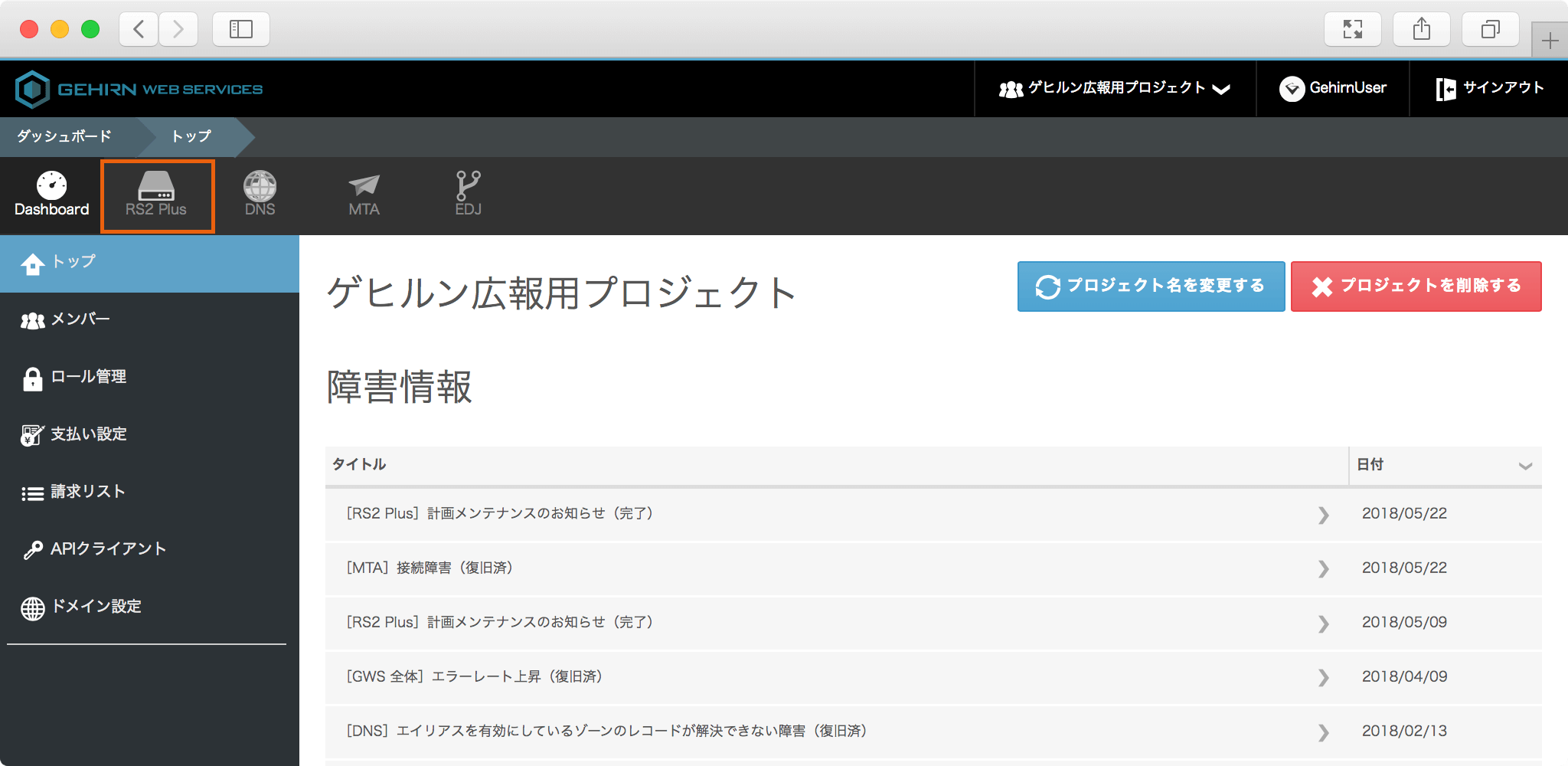
対象のアカウントの UNIX ユーザタブを開く ¶
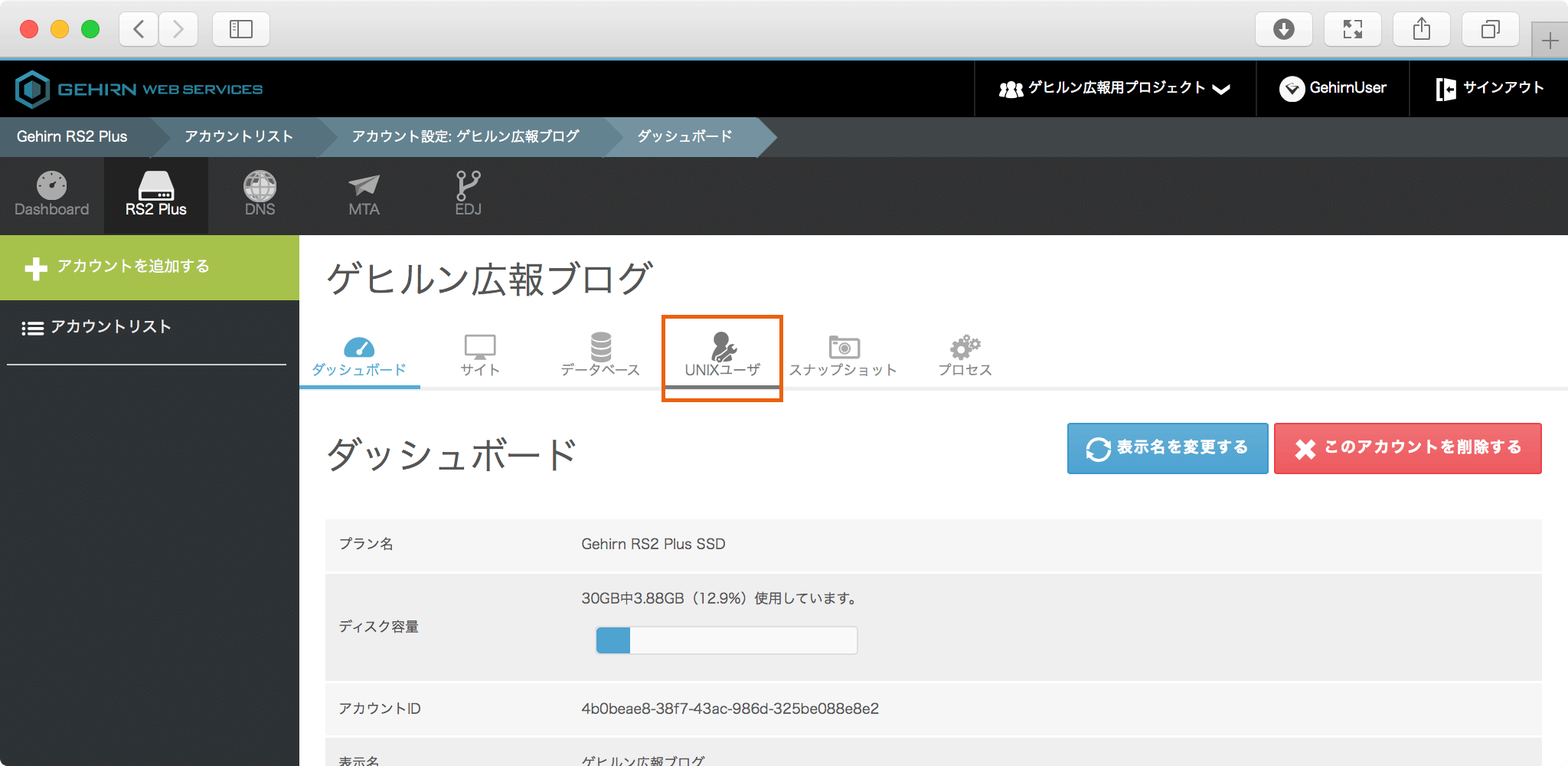
契約一覧の画面から対象のアカウントを開いて、UNIX ユーザタブを選択してください。
ユーザを選択する ¶
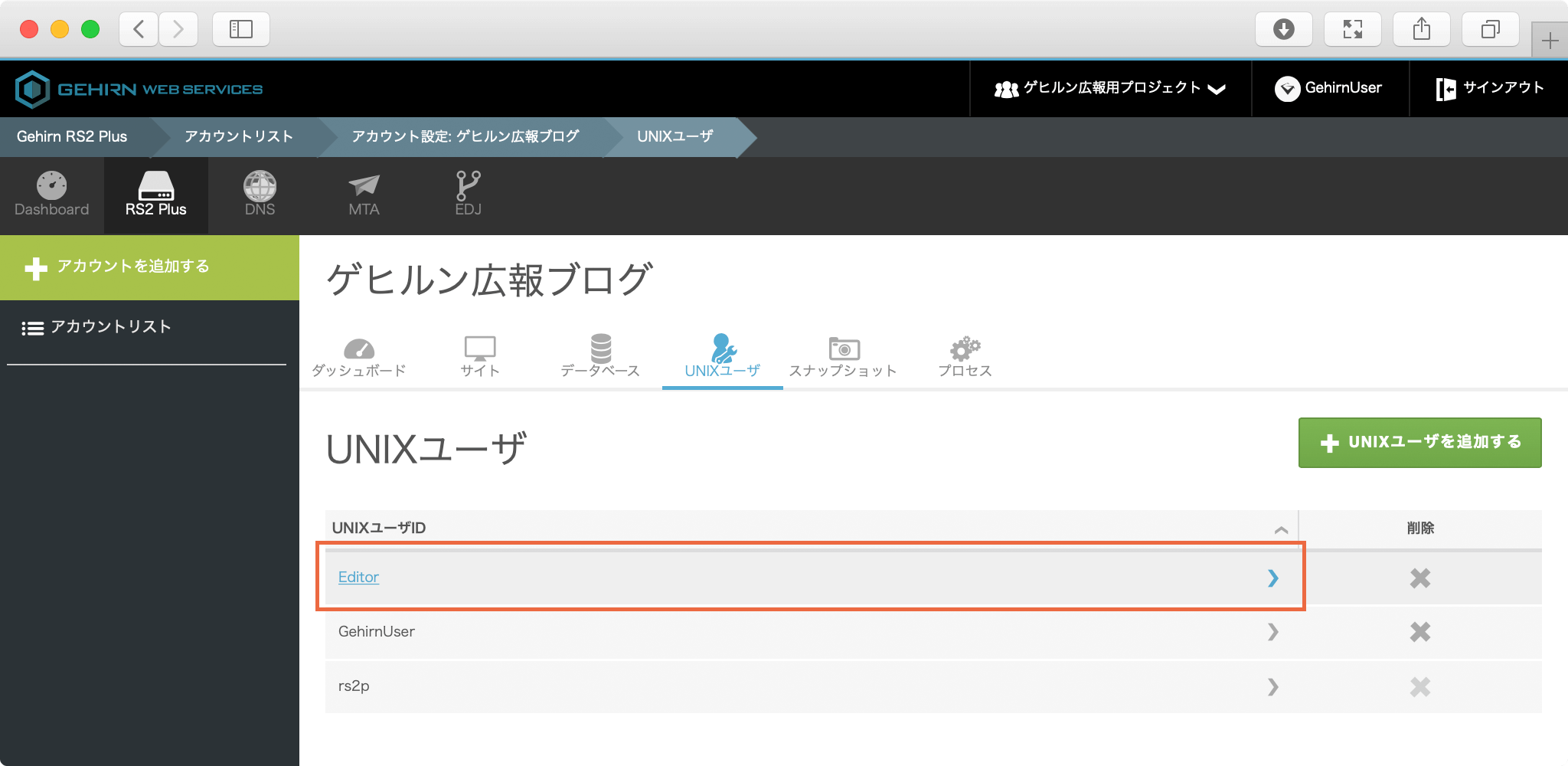
設定したいユーザを開きます。
タイムベース認証の設定 ¶

「タイムベース認証」行の右にある「設定」ボタンをクリックするとモーダルウィンドウが開きます。
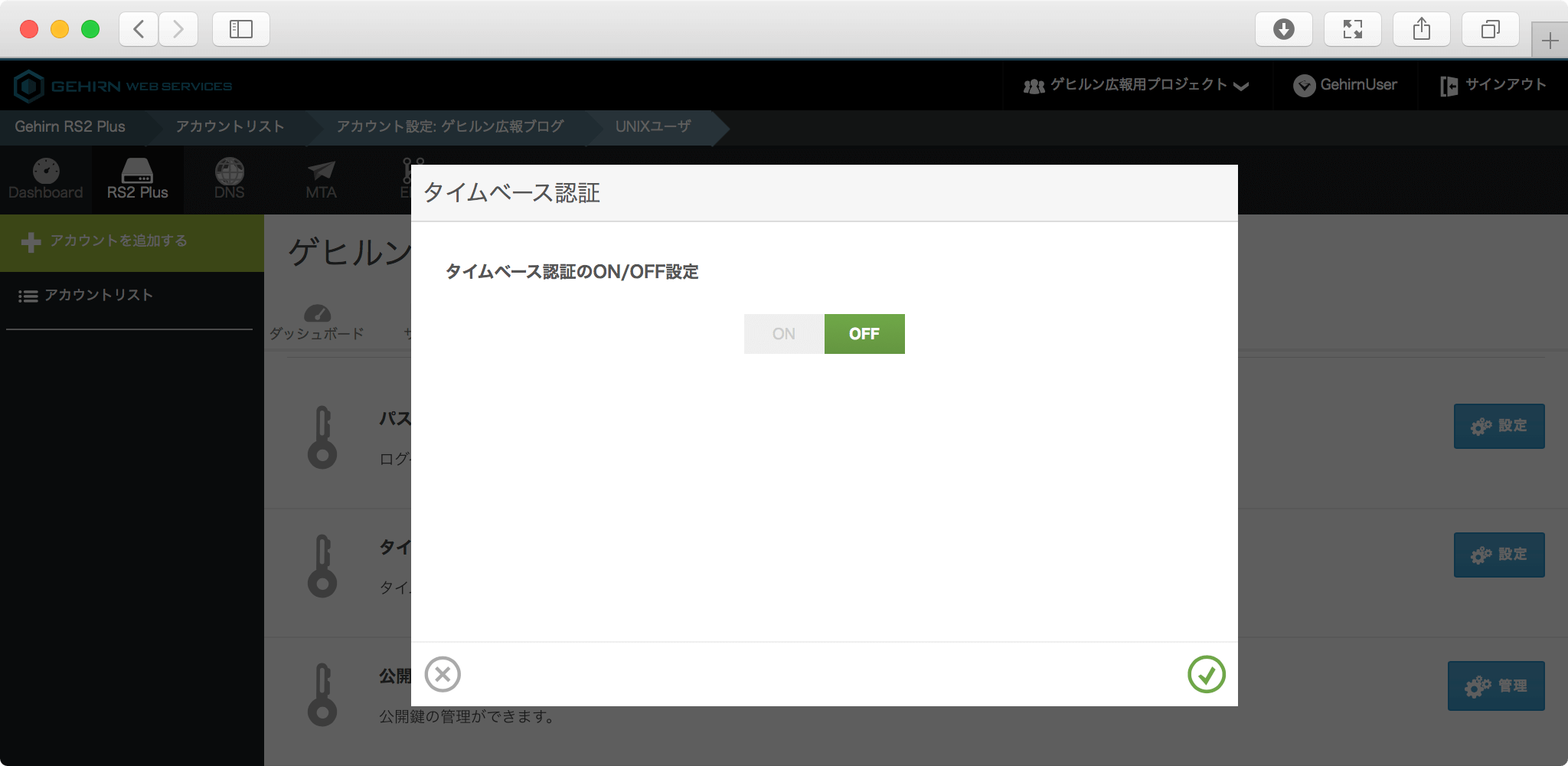
タイムベース認証の ON/OFF 設定では、ON にするとタイムベース認証が有効になります。
OFF にすると、タイムベース認証が無効になり、どんなコードも認証しません。
ON にすると、二次元バーコードとコードの入力ボックスが表示されます。アプリケーションからバーコードを読み取って、コードを入力してください。
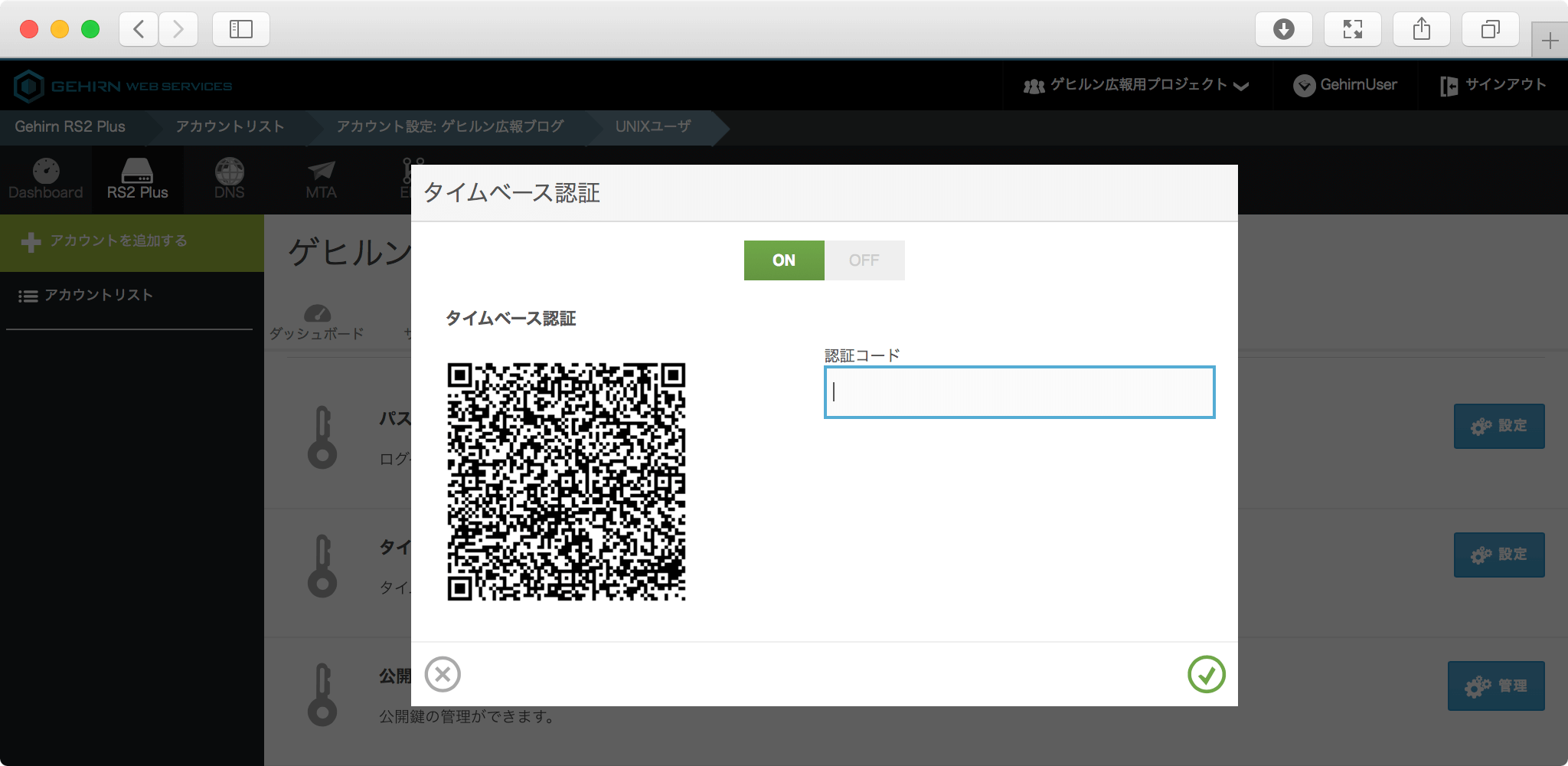
設定ができたら「確定する」ボタンをクリックします。
正しく設定できると、自動的にモーダルウィンドウが閉じます。
以上で設定は完了です。
SSH、SCP、SFTP 接続について ¶
タイムベース認証を ON にすると、SSH、SCP、SFTP で接続する際も、パスワード認証の後にトークンを求められます。対応しないクライアントでは認証できない場合があります。